Galaxy S22: تمكين / تعطيل التدوير التلقائي للشاشة

مع هاتف Galaxy S22، يمكنك بسهولة تمكين أو تعطيل التدوير التلقائي للشاشة لتحسين تجربة الاستخدام.
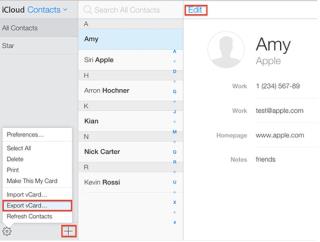
iCloud هي خدمة مذهلة من Apple تتيح للمستخدمين مزامنة جهات الاتصال الخاصة بهم من iPhone أو iPad إلى iCloud والوصول إليها من أي جهاز بمجرد تسجيل الدخول. هذه الخدمة السحابية موثوقة وغير مقيدة بجهاز أو قيود جغرافية. ومع ذلك ، تم اكتشاف خطأ بسيط ولكنه غير ضار في iCloud من Apple وهو مسؤول عن إنشاء إدخالات مكررة لجهات الاتصال. لا يوجد سبب محدد لمشكلة المزامنة هذه حتى الآن ، لكن يبدو الأمر مزعجًا بعض الشيء خاصة عندما يكون لديك الآلاف من جهات الاتصال المكررة. يشرح هذا الدليل جميع الطرق التي يمكن من خلالها فرز هذا الأمر لك بخطوات بسيطة وسريعة.
كيفية حذف جهات اتصال iCloud المكررة
قائمة المحتويات
هل تريد حذف جهات اتصال iCloud المكررة باستخدام Mac؟
إذا كنت تستخدم جهاز Mac ، فستصبح هذه العملية سهلة بالنسبة لك وربما تكون قد استخدمت التطبيق عدة مرات دون أن تدرك أن هذه الميزة كانت موجودة دائمًا ولكنك لم تلاحظها. أنا أشير إلى تطبيق جهات الاتصال على جهاز Mac الخاص بك وهو تطبيق افتراضي يأتي مع macOS . ومع ذلك ، من المهم التحقق مما إذا كان الخيار المسؤول عن المزامنة بين جهات اتصال iCloud و Mac الخاص بك قد تم تمكينه.
خلاف ذلك ، لن تتمكن من رؤية أي جهات اتصال على جهاز Mac الخاص بك. كيف تتحقق مما إذا كان هذا ممكّنًا؟ اتبع الخطوة المذكورة أدناه:
إذا تم تحديد تطبيق جهات الاتصال ، فيمكنك اتباع الخطوات التالية:
الخطوة 1: افتح تطبيق جهات الاتصال على جهاز Mac الخاص بك.
الخطوة 2: انقر فوق شريط القائمة في الأعلى ثم انقر فوق البطاقة متبوعًا بالبحث عن التكرارات.
الخطوة 3: ستظهر مطالبة على الشاشة ستبرز عدد الإدخالات المكررة مع خيار الدمج أو الإلغاء. حدد المربع بجوار أيضًا دمج البطاقات ... ثم انقر فوق دمج.
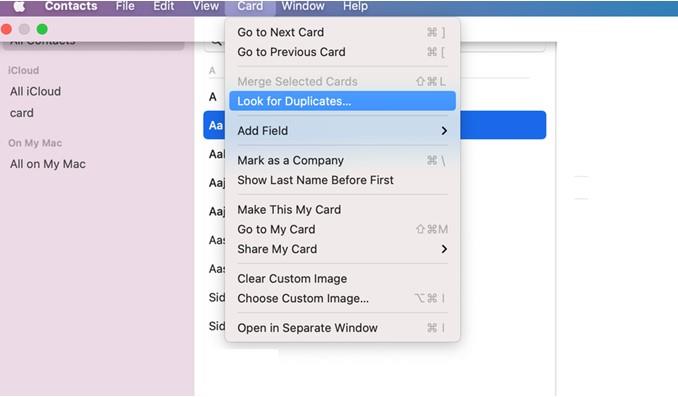
ملاحظة: سيساعد الخيار "دمج البطاقات التي لها نفس الاسم ولكنها تحتوي على معلومات مختلفة" على دمج البطاقات المكررة ذات الأسماء المتشابهة وتجميع جميع المعلومات تحت بطاقة واحدة.
كيفية حذف جهات اتصال iCloud المكررة باستخدام iCloud.com؟
الآن إذا لم يكن لديك جهاز Mac ، فيمكنك استخدام تطبيق الويب iCloud من خلال أي متصفح على أي جهاز كمبيوتر. اتبع الخطوات المذكورة أدناه:
الخطوة 1: افتح أي متصفح على جهاز الكمبيوتر الخاص بك وانتقل إلى iCloud.com وقم بتسجيل الدخول.
الخطوة 2: انقر فوق قسم جهات الاتصال لعرض دفتر العناوين الخاص بك.
الصورة: جوجل
الخطوة 3: يمكنك الآن تحديد كل جهة اتصال مكررة عن طريق الضغط على Command (Mac) و Control (Windows) عند النقر عليها.
الخطوة 4: اضغط على الزر Delete في لوحة المفاتيح بمجرد تحديد جميع التكرارات.
ملاحظة: طريقة iCloud.com لا تعمل على الأجهزة المحمولة مثل iPhone أو iPad وتحتاج إلى جهاز كمبيوتر من أجلها.
كيفية حذف جهات اتصال iCloud المكررة باستخدام Gmail؟
هناك طريقة أخرى للتخلص من جهات الاتصال المكررة وهي استيراد جهات الاتصال إلى جهات اتصال Gmail الخاصة بك ، واستخدام ميزة Google لفرز التكرارات ، وحذف جهات اتصال iCloud إلى الصفر ، وأخيرًا إعادة استيراد قائمة جهات الاتصال التي تم فرزها من Gmail إلى iCloud.
ملاحظة: هناك خطر فقدان جميع جهات الاتصال الخاصة بك ، لذا تأكد من أن لديك نسخة احتياطية من جهات الاتصال الخاصة بك على iCloud قبل تنفيذ هذه الخطوة.
الخطوة 1: افتح iCloud على أي متصفح وقم بتسجيل الدخول باستخدام بيانات الاعتماد الخاصة بك.
الخطوة 2: قم بالوصول إلى قسم جهات الاتصال وانقر فوق رمز الترس في الزاوية اليسرى السفلية متبوعًا بالنقر فوق تحديد الكل.
الخطوة 3: بمجرد تحديد جميع جهات الاتصال ، انقر فوق رمز الترس مرة أخرى وحدد تصدير vCard الذي سينشئ ملف vcf. على جهاز الكمبيوتر الخاص بك.
الصورة: جوجل
الخطوة 4: الآن ، افتح حساب Google الخاص بك على متصفحك.
الخطوة 5: انقر فوق الزر استيراد واستعرض المجلدات الخاصة بك أسفل تحديد موقع ملف vcf. الذي تم تصديره في الخطوة 3.
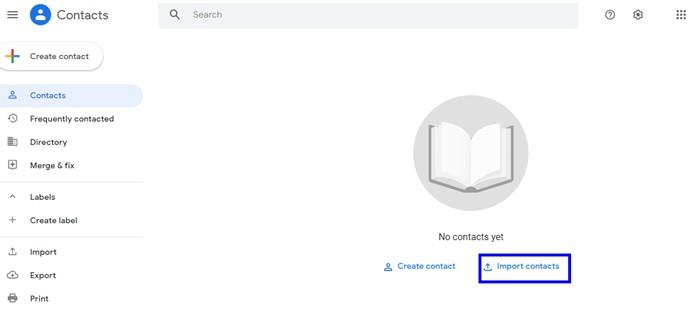
الخطوة 6: انقر فوق استيراد وانتظر حتى تكتمل العملية ويتم استيراد جميع جهات الاتصال الخاصة بك.
الخطوة 7: الآن انقر فوق خيار Merge & Fix من الجزء الأيمن.
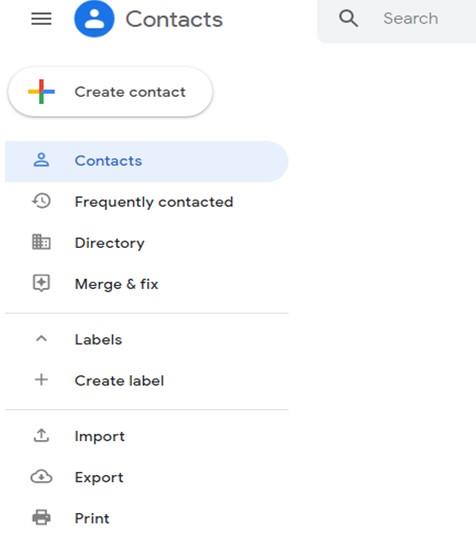
الخطوة 8: انقر فوق جهات الاتصال لعرض جميع الإدخالات في الجزء الأيمن وتحديدها جميعًا.
الخطوة 9: انقر على أيقونة النقاط الثلاث أسفل شريط البحث واختر تصدير.
الخطوة 10: ستظهر نافذة منبثقة حيث يتعين عليك تحديد vCard والنقر فوق الزر تصدير.
الخطوة 11: احفظ هذا الملف على جهاز الكمبيوتر الخاص بك وانتقل مرة أخرى إلى صفحة ويب iCloud.
الخطوة 12: انقر فوق رمز الترس على iCloud.com وانقر فوق تحديد الكل متبوعًا بالنقر فوق زر الحذف. سيؤدي هذا إلى إزالة جميع جهات الاتصال الخاصة بك من iCloud.
الخطوة 13: أخيرًا انقر فوق رمز الترس مرة أخرى وحدد خيار استيراد vCard. اختر الآن الملف الذي قمت بتنزيله من Gmail الذي لا يحتوي على جهات اتصال مكررة وقم باستيراده.
هذا كل شيء ، بعد كل هذه الخطوات ، لديك أخيرًا قائمة جهات اتصال مجانية مكررة على iCloud الخاص بك.
كيفية حذف جهات اتصال iCloud المكررة باستخدام تطبيق iPhone؟
الطريقة الأخيرة والطريقة الوحيدة لأولئك الذين ليس لديهم جهاز كمبيوتر هي استخدام تطبيق تابع لجهة خارجية على جهاز iPhone الخاص بك والمعروف باسم Duplicate Contacts Fixer . هذا التطبيق المذهل غير مكلف ولا يجمع بيانات جهات الاتصال الخاصة بك. فيما يلي خطوات استخدام Duplicate Contacts Fixer على جهاز iPhone الخاص بك :
الخطوة 1: قم بتنزيل برنامج Duplicate Contacts Fixer من AppStore.
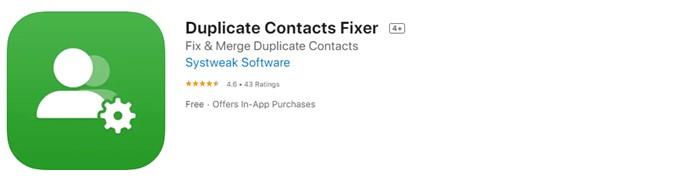
الصورة: أبل
الخطوة 2: قم بتشغيل التطبيق وفتحه وامنحه إمكانية الوصول إلى جهات الاتصال الخاصة بك من خلال المطالبة المعروضة بعد التشغيل.
الخطوة 3: سيتعين عليك ترقية التطبيق إلى إصدار Pro الخاص به عن طريق شرائه مقابل 3 دولارات للاشتراك لمدة عام.
الخطوة 4: اضغط على Find Duplicates على الشاشة الرئيسية وسيبدأ مسح جهات الاتصال الخاصة بك.
الخطوة 5: بعد اكتمال الفحص ، انقر فوق خيار حذف التكرارات ، وستتم إزالة جميع جهات الاتصال المكررة.
وكان ذلك بهذه البساطة مع الإزالة السريعة للنسخ المكررة.
الكلمة الأخيرة حول كيفية حذف جهات اتصال iCloud المكررة؟
مع هاتف Galaxy S22، يمكنك بسهولة تمكين أو تعطيل التدوير التلقائي للشاشة لتحسين تجربة الاستخدام.
إذا كنت ترغب في معرفة ما الذي حذفته سابقًا أو الإجابة عن كيفية مشاهدة التغريدات المحذوفة على Twitter، فهذا الدليل مناسب لك. اقرأ المدونة لتجد إجابتك.
هل سئمت من جميع القنوات التي اشتركت فيها؟ تعرف على كيفية إلغاء الاشتراك في جميع قنوات اليوتيوب مرة واحدة بسهولة وفاعلية.
هل تواجه مشاكل في استقبال أو إرسال الرسائل النصية على هاتف Samsung Galaxy؟ إليك 5 طرق فعالة لإعادة ضبط إعدادات الرسائل على Samsung.
إذا بدأ جهاز Android الخاص بك في الشحن الاحتياطي تلقائيًا، اتبع هذه الخطوات الفعالة لتعطيل هذه الميزة وإصلاح المشكلة بسهولة.
تعرف على كيفية تغيير اللغة ونغمة الصوت في تطبيق Bixby Voice بسهولة، واكتشف خطوات بسيطة لتحسين تجربتك مع مساعد Samsung الصوتي الذكي.
تعلم كيفية دفق Zoom Meeting Live على Facebook Live و YouTube بشكل سهل وفعال. خطوات تفصيلية ومتطلبات أساسية لتتمكن من بث اجتماعاتك مباشرة.
هل تواجه مشكلة في إرفاق الملفات في Gmail؟ نوضح لك 8 حلول فعّالة لمساعدتك في حل هذه المشكلة وإرسال ملفاتك بسلاسة.
هل تريد العثور على شخص محدد على Telegram؟ فيما يلي 6 طرق سهلة يمكنك استخدامها للبحث عن الأشخاص على Telegram بسهولة ويسر.
استمتع بمشاهدة مقاطع فيديو YouTube بدون إعلانات مع هذه الطرق الفعالة.







